上一篇
电脑故障🖱鼠标失灵怎么办?小鱼教你快速排查修复方法
- 问答
- 2025-08-04 11:13:18
- 3
本文目录导读:
🖱️鼠标失灵别抓狂!小鱼6步排查法让你秒变维修达人🐟
(✨2025年最新攻略,附超萌emoji指南✨)
🔍 第一步:基础硬件大检查
1️⃣ 有线鼠标:
- 🔌 检查USB接口是否插紧,优先换机箱后置接口(避免前置接口供电不足)。
- 💡 观察指示灯:亮灯但不动?可能是线材内部断裂!试试“弯折测试”——轻轻扭动线材靠近鼠标端,若光标抽搐,说明线材该换了。
2️⃣ 无线鼠标:
- 🔋 电池没电是头号杀手!换新电池或充电后重启电源开关。
- 📡 接收器要靠近鼠标,远离路由器/微波炉等2.4GHz干扰源。
- 🔄 长按接收器Reset键10秒,重新配对设备。
小贴士:用手机摄像头对准鼠标底部红外传感器,点击时看到红光闪烁才算正常发射信号哦!📱

💻 第二步:驱动与系统设置急救
1️⃣ 更新/回滚驱动:
- 🖥️ 打开设备管理器(
Win+X→选“设备管理器”),展开“鼠标和其他指针设备”。 - 🔄 右键鼠标设备→“更新驱动程序”→自动搜索更新,若更新后失灵,右键属性→“驱动程序”→“回退驱动程序”。
2️⃣ 关闭省电模式:
- ⚡ 设备管理器→鼠标设备→属性→“电源管理”→取消勾选“允许计算机关闭此设备以节约电源”。
3️⃣ 重置鼠标参数:
- 🎛️ 设置→蓝牙和其他设备→鼠标→恢复默认设置,并关闭“提高指针精确度”。
🛡️ 第三步:软件冲突大扫除
1️⃣ 安全模式测试:

- 🔒 按
Win+R→输入msconfig→引导→勾选“安全引导”→重启。 - 🖱️ 若安全模式下鼠标正常,说明是第三方软件冲突(如连点器、杀毒软件)。
2️⃣ 关闭高耗能进程:
- 🚫
Ctrl+Shift+Esc打开任务管理器,结束CPU/内存占用高的进程(尤其是游戏或视频剪辑软件)。
🎮 第四步:特殊场景专治
1️⃣ 游戏时失灵:
- 🎮 关闭游戏内覆盖功能(如Steam、NVIDIA GeForce Experience)。
- 🖥️ 禁用全屏优化:右键游戏exe→属性→兼容性→勾选“禁用全屏优化”。
2️⃣ 蓝牙鼠标断连:
- 🔄 设置→蓝牙→删除旧设备→重新配对,并更新主板蓝牙驱动。
🧹 第五步:硬件深度清洁
- 🧼 光学头清洁:用棉签蘸75%酒精,呈“Z”形擦拭鼠标底部传感器(关机操作!)。
- 🖱️ 无线鼠标专属:擦拭电池触点,避免接触不良。
- 🛋️ 鼠标垫检查:避免玻璃/镜面,每季度用旧牙刷清理布面鼠标垫纤维堆积。
⚡ 第六步:终极应急方案
1️⃣ 键盘模拟鼠标:
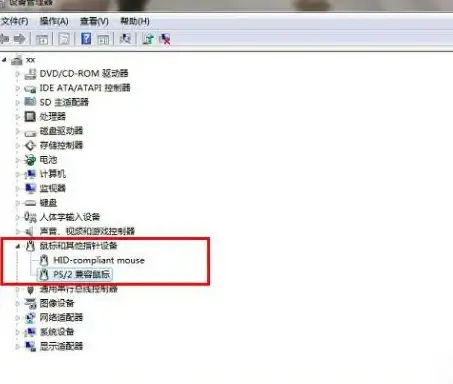
- 🖱️ 按
Alt+Shift+Num Lock激活鼠标键,用数字小键盘操控(2/4/6/8控制方向,5键点击)。
2️⃣ 系统还原:
- 🔄
Win+R输入rstrui,选择鼠标正常时的还原点。
3️⃣ 跨机测试:
- 🔧 将鼠标插到其他电脑,若仍失灵,说明鼠标该换了;若正常,则是原主机系统问题。
💡 小鱼の独家Tips
- 🔋 无线鼠标优先选充电锂电池,碱性电池易漏液损坏电路!
- 🛠️ 三年以上的鼠标建议直接换新,维修成本可能超过新鼠标价格!
- 📱 手机变触控板:用“向日葵APP”实现144Hz低延迟操控(需同WiFi环境)。
掌握这6步,99%的鼠标失灵都能搞定! 🐟✨ 如果问题依旧,可能是主板USB接口故障,快联系售后检测吧!
本文由 业务大全 于2025-08-04发表在【云服务器提供商】,文中图片由(业务大全)上传,本平台仅提供信息存储服务;作者观点、意见不代表本站立场,如有侵权,请联系我们删除;若有图片侵权,请您准备原始证明材料和公证书后联系我方删除!
本文链接:https://vps.7tqx.com/wenda/534178.html



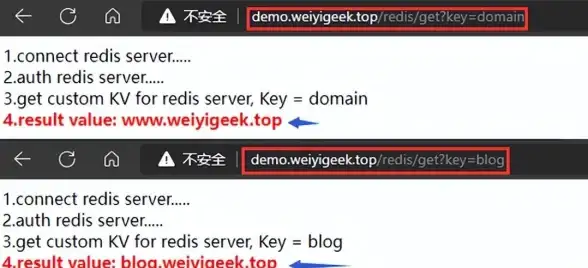
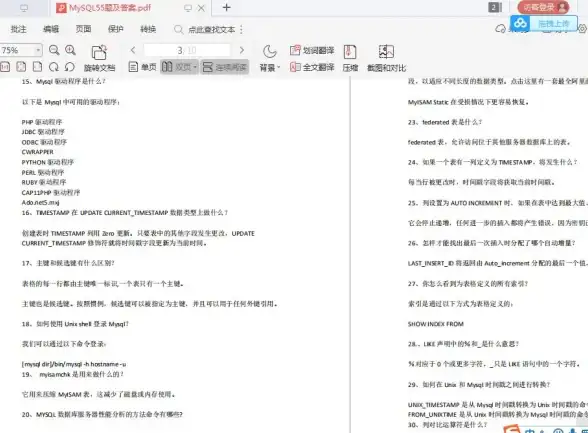
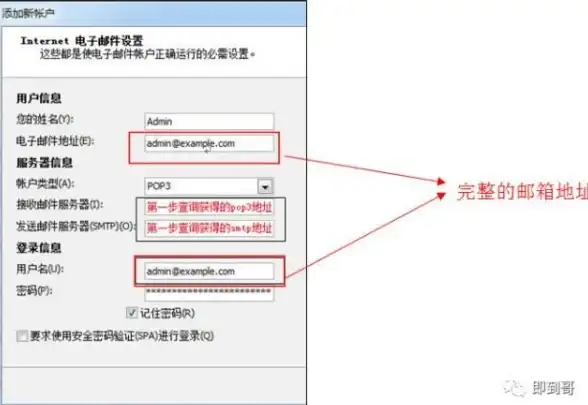



发表评论